arcgis安装错误解决办法
- 格式:doc
- 大小:45.00 KB
- 文档页数:2

ArcGIS 10.0 安装指导及安装中遇到的部分问题解决
方法
ArcGIS 10.0的安装总起来说比较智能。
相对于其前的版本可以认为是傻瓜式安装,但仍有些问题会比较棘手,尤其对新手来说,所以,现在汇总一下。
希望对大家有帮助。
一、安装步骤
1、第一步,运行安装文件。
检查版本冲突及卸载旧版本。
2、第二步,安装DESKTOP。
新手可以根据提示,一路next
下去,专业人员可以进行自定义设置。
安装过程截图如下:
3、第三步,安装
4、第四步,激活。
从开始——所有程序——ArcGIS——选择ArcGIS Administrator,进入如下对话框,点击“Desktop”将路径改为LOCALHOST,如下图所示:
二、安装遇到的问题及解决方法
1、error1935问题,在安装快完成时,发生。
解决方法:
(1)、开始——运行——regedit,进入注册表编辑器。
修改注册表:
HKEY_LOCAL_MACHINE\System\CurrentControlSet\Control Key: RegistrySizeLimit
Type: REG_DWORD
Value: 0xffffffff (4294967295)
截图如下:
双击,会出来对话框,改正该值
(2)、重启电脑
(3)、再次进行安装即可。

1.ARCGIS9.3没有卸载干净导致的ARCGIS10无法安装的问题。
解决方法:用优化大师中的系统清理---注册信息清理----查找目标-----目标字符串输入esri,清除注册表中所有与esri相关的注册项,ARCGIS10就可以安装了,安装许可后及时重启电脑。
2.上午vs2010还是用的好的,但是下午打开vs2010就会出现vs2010无法正常使用,崩溃,网上查了很多,说是兼容问题,试了很多,也把vs2010卸载了重装了几遍还是会崩溃,感到很绝望,查看系统日志,上网查没发现问题,调试程序发现调试信息如下:应用程序: devenv.exeFramework 版本: v4.0.30319说明: 由于 .NET 运行时中出现内部错误,进程终止位于IP 6BF2F80C(6BDC0000),退出代码为80131506。
网上说要安装.NET3.5,下载安装后问题依然,后来根据调试信息发现是vs2010的外接程序出现问题导致的vs2010无法正常运行的问题.解决方法:该问题是由于visual assist的兼容性引起的,visual assist安装后会被安装到VS2010目录下,所以卸载的时候要搜索VA_X.dll,找到该目录删除,VS2010就可以正常使用了。
3.出现“无法嵌入互操作类型...请改用适用的接口”选中项目中引入的dll,鼠标右键,选择属性,把“嵌入互操作类型”设置为False。
4.ARCGIS10安装遇到1935错误,提示:an error occured during the installation of assembly ‘microsoft.vc90.crt,version=”9.0.21022.8……。
初步判断为注册表大小的限制,因此更改一下这个限制即可解决方法:①. 修改注册表:HKEY_LOCAL_MACHINE\System\CurrentControlSet\ControlKey: RegistrySizeLimitType: REG_DWORDValue: 0xffffffff (4294967295)②. 重启电脑③. 管理员权限,运行’sfc /scannow’,如果成功,则上述问题应该已经解决。

ArcGis10.2.2安装教程1检查运行环境安装本软件前需安装以下软件:最低.net framework 3.5版本(已自带的系统无需安装)2 解压安装包,找到Desktop安装包并打开,双击ESRI.exe运行运行后如下图:3 首先点击“Run Utility”,安装新版本之前的检测:看是否有低于10.1版本的软件,有的话直接卸载如图显示并无低于10.1版本软件,直接进行下一步4 安装ArcGIS desktop,点击安装默认完全安装,保证所有工具都是可以用的。
然后一直下一步,路径安装默认或者修改都可以,然后下一步,直到跳出Finish点击安装完成。
5 安装许可ArcGIS License ManagerESRI.exe运行界面点击Setup—Next—Finish 完成安装6 开始菜单找到许可管理器- ArcGIS License Server Administrator,点击停止服务7 将破解文件夹下ARCGIS.exe、service.txt文件复制替换到C盘/Program Files/ArcGIS/License10.2/bin文件夹目录下,如图所示:8 开始菜单找到许可管理器- ArcGIS License Server Administrator,点击重新读取许可。
然后启动服务,若启动变为灰色,则启动成功,进行下一步骤;若启动点击没有反应,则许可存在问题。
许可解决办法如下:打开复制替换到C盘/Program Files/ArcGIS/License10.2/bin文件夹目录下的service.txt,看红色所选LOCALHOST是否正确,若正确,可以尝试修改27000为27001-27009之间的任意值。
修改完成后保存service.txt,重新读取许可,直至可以读取许可为止。
9开始菜单找到ArcGIS管理器- ArcGIS Administrator,选择第一项ArcInfo 浮动版,在红框内输入“localhost”,与许可保持一致。

ArcGIS安装后出现”Incorrect product version number in the authorization file. Please use an authorization file with the correct version number for this product”的解决办法之所以出现上述原因,是因为注册机里面的许可文件过期,可以采用下面代码替换service.txt 文件里面的内容——————————————————START_LICENSESERVER sparkchou ANY 27000VENDOR ARCGISFEATURE 3DEngine ARCGIS 10.0 01-jan-2019 2048 ED5E3071F571CE99F477 \vendor_info=Y85SXRJE2896M63XT026 ck=88FEATURE Aeronautical ARCGIS 10.0 01-jan-2019 2048 0D2EF071B2D22580CF99 \vendor_info=75YFFAYHYEFH1F7YT035 ck=62FEATURE AGSData ARCGIS 10.0 01-jan-2019 2048 BD9EA061966B7AF6A41E \vendor_info=PZ2EZBYRLN7R7DL1L248 ck=46FEATURE AllEurope ARCGIS 10.0 01-jan-2019 2048 CDEEC0517B3DC6652E40 \vendor_info=H2L0ASG52XN6JEC9X181 ck=80FEATURE ARC/INFO ARCGIS 10.0 01-jan-2019 2048 CDAE10B116760E4FDB41 \vendor_info=H20N2LR9LATPX7NJJ055 ck=119FEATURE ArcEditor ARCGIS 10.0 01-jan-2019 2048 BD5EE08100A9EA46B109 \vendor_info=PZH0GA001H5HDJ5ZE226 ck=57FEATURE ArcExpress ARCGIS 10.0 01-jan-2019 2048 5D5E4081865F8192F0E9 \ vendor_info=DRN8FA3ZYAF68ERSB214 ck=2FEATURE ArcInfo ARCGIS 10.0 01-jan-2019 2048 BD2EA0D19E935C23DE27 \ vendor_info=PZR800Y0Z1HFJ3AZZ024 ck=91FEATURE ArcMapServer ARCGIS 10.0 01-jan-2019 2048 9D3EB0B1C69DD803D8C0 \ vendor_info=J2HF8E3LTF5ZAM35T082 ck=78FEATURE ArcPress ARCGIS 10.0 01-jan-2019 2048 3DDE30E1FB62E55D2D8D \ vendor_info=BL4EEHTGZJKZX985F085 ck=3FEATURE ArcReader ARCGIS 10.0 01-jan-2019 2048 BDEEB071C3CB97C1A8B9 \ vendor_info=PZLX5LC5LG5LCLA4D208 ck=98FEATURE ArcScan ARCGIS 10.0 01-jan-2019 2048 AD4EC071ABAC5CF6CE46 \ vendor_info=TXRC7EK0GPGN48J1N165 ck=116FEATURE ArcSdeConnects ARCGIS 10.0 01-jan-2019 2048 7DAE60511CC985CC9649 \ vendor_info=GXBH4HFAGXTLK760F004 ck=74FEATURE ArcSdeServer ARCGIS 10.0 01-jan-2019 2048 5D7E006130B2196A80C8 \ vendor_info=DRJFF3SK9EKJHJEEH040 ck=239FEATURE ArcSdl ARCGIS 10.0 01-jan-2019 2048 9D9EE0F156E3EDB5E760 \ vendor_info=J25Y9TAELTPH6R5BE074 ck=63FEATURE ArcServer ARCGIS 10.0 01-jan-2019 2048 ED1EB011A27CA9BF91D9 \ vendor_info=Y8ZF8EAHC6C5EFYR1040 ck=87FEATURE ArcStorm ARCGIS 10.0 01-jan-2019 2048 ED8E60C130D5115E5563 \ vendor_info=Y8A1NEM6L3ZNPZE4D015 ck=237FEATURE ArcStormEnable ARCGIS 10.0 01-jan-2019 2048 3D2E700170A99E985744 \ vendor_info=BLCF73HYPC5TED1HZ191 ck=233FEATURE ArcView ARCGIS 10.0 01-jan-2019 2048 BD9EC041BE825C22C00B \ vendor_info=PZ2E202R3LEHHG3XB212 ck=36FEATURE ArcView3 ARCGIS 10.0 01-jan-2019 2048 DDAE6001F8E908565196 \ vendor_info=X5LJE7J2JCPAJJJ0Z168 ck=61FEATURE ArcView31 ARCGIS 10.0 01-jan-2019 2048 BD3E40B137CE463BD0E0 \ vendor_info=PZTC0DL3T0PK54P9Y133 ck=82FEATURE ArcView4 ARCGIS 10.0 01-jan-2019 2048 CD8E60D1FDF6085B4491 \ vendor_info=H24EG6H2JY5JNSTT9144 ck=90FEATURE Austria ARCGIS 10.0 01-jan-2019 2048 BD5E406184155A19BF42 \ vendor_info=PZH0PKA21A4JPK17H018 ck=16FEATURE AV3D1 ARCGIS 10.0 01-jan-2019 2048 3D8ED0B1A473F5897581 \ vendor_info=BLLC8Z7LT8PJEAKR5226 ck=20FEATURE AVArcPress1 ARCGIS 10.0 01-jan-2019 2048 0DAEA091351AD8EEBA42 \ vendor_info=75LJXA51JLLJBTHK8130 ck=69FEATURE Avenue ARCGIS 10.0 01-jan-2019 2048 BD8EE0C14AF2F1660DAC \ vendor_info=PZ1SJLTDEA9TACPB2224 ck=75FEATURE AVIMAGE1 ARCGIS 10.0 01-jan-2019 2048 DDEE40F126DCC8844061 \ vendor_info=X5R3LEHG402HXRHPL012 ck=29FEATURE AVIMS1 ARCGIS 10.0 01-jan-2019 2048 5DFEF0F1A4F1F14E10DA \vendor_info=DRDJ5SAHB6HS80G2H109 ck=74FEATURE AVIMSGIF ARCGIS 10.0 01-jan-2019 2048 3D6E404129E3AE737F5E \ vendor_info=BL05C6SG46F0JEJKH084 ck=23FEATURE AVLAND1 ARCGIS 10.0 01-jan-2019 2048 ADCEB0219A495A24882B \ vendor_info=TXFNEASB8THESTP36029 ck=34FEATURE AVNetwork1 ARCGIS 10.0 01-jan-2019 2048 5D3E4021E513439588A5 \ vendor_info=DRK293L5SSN1Z11JJ181 ck=192FEATURE AVNetwork2 ARCGIS 10.0 01-jan-2019 2048 5D2E4021E614419688A5 \ vendor_info=DR0Z5ZH1LJN331XHJ100 ck=243FEATURE AVSpatial1 ARCGIS 10.0 01-jan-2019 2048 4D1E00F1010603D79B86 \ vendor_info=CLDFEEHG0GBXEED1C201 ck=28FEATURE AVSpatial2 ARCGIS 10.0 01-jan-2019 2048 1DCE40B1262B31C09B86 \ vendor_info=88R0LBLH050E37AZ1094 ck=50FEATURE AVSurface1 ARCGIS 10.0 01-jan-2019 2048 1DCE3031A31337B971E0 \ vendor_info=88R0J7PDLH1JJBJJ9050 ck=193FEATURE AVSurface2 ARCGIS 10.0 01-jan-2019 2048 FD7E40F1C83825C271E0 \ vendor_info=0JH5C6LBP2CA1TEB0178 ck=0FEATURE AVTRACK1 ARCGIS 10.0 01-jan-2019 2048 ED6ED0111AC05CE92FF9 \ vendor_info=Y87E4L0KX60AMP1NK227 ck=71FEATURE AVVRP1 ARCGIS 10.0 01-jan-2019 2048 4DBEF091A5E65DE7FCD9 \ vendor_info=CL4BLA51H850ZK6JC019 ck=120FEATURE BaseBISData ARCGIS 10.0 01-jan-2019 2048 1D3EF031B5F5F0D2980A \ vendor_info=882LLHYPJCNEX0X78135 ck=31FEATURE Belgium ARCGIS 10.0 01-jan-2019 2048 CD1EB0D18E8F632BD423 \ vendor_info=H2T82M1L11FCXA0G2192 ck=26FEATURE BingMaps ARCGIS 10.0 01-jan-2019 2048 3D0E10D1D4BAE1586E92 \ vendor_info=BL99JBL5JMANZN65E207 ck=45FEATURE BingMapsEng ARCGIS 10.0 01-jan-2019 2048 CD3E5001525C0BBA869E \ vendor_info=H2HFNKZG947J7TFPF088 ck=26FEATURE Business ARCGIS 10.0 01-jan-2019 2048 2DAE4071FE121429BB89 \ vendor_info=9JH1J6ET2PS8CLZE7054 ck=53FEATURE BusinessPrem ARCGIS 10.0 01-jan-2019 2048 6D7E80B123CEAE72B0C1 \ vendor_info=FPT0EYAPDCYLXMAXY226 ck=31FEATURE COGO ARCGIS 10.0 01-jan-2019 2048 4DDEE011A4924B79861E \ vendor_info=CL7HTEPBL6L375TFN120 ck=2FEATURE Coverages ARCGIS 10.0 01-jan-2019 2048 AD6EA0F1F9ABAE7DACE4 \ vendor_info=TXE0AEAZFBMC144ZG002 ck=158FEATURE DataReViewer ARCGIS 10.0 01-jan-2019 2048 3D2EE07138CCE9849DDF \ vendor_info=BLCFPH82SXYEE05LH014 ck=101FEATURE DB2 ARCGIS 10.0 01-jan-2019 2048 DDCE90B18A614BEADB78 \ vendor_info=X5LXJPZCB80NE82L1087 ck=48FEATURE Defense ARCGIS 10.0 01-jan-2019 2048 BDCEA0F195776519B31A \ vendor_info=PZ0JXASEESY06RHJ1103 ck=106FEATURE DefenseINTL ARCGIS 10.0 01-jan-2019 2048 0D7EF0113726AF86B60C \FEATURE DefenseINTLEng ARCGIS 10.0 01-jan-2019 2048 6D5EC0712FB380128773 \ vendor_info=FPJC7EK0KCBR9PT6M117 ck=244FEATURE DefenseUS ARCGIS 10.0 01-jan-2019 2048 9DDEC0F19D44D6513A62 \ vendor_info=J2MX7P7ST22PCA34J133 ck=73FEATURE DefenseUSEng ARCGIS 10.0 01-jan-2019 2048 3D0EF04151AD0FE6D1A0 \ vendor_info=BL99PDZLHAX6P2PKL234 ck=241FEATURE Denmark ARCGIS 10.0 01-jan-2019 2048 BD2E90F1978D452CC61C \ vendor_info=PZR8NRAHXKPPCAHB0018 ck=62FEATURE Designer ARCGIS 10.0 01-jan-2019 2048 0D0E401107D8CD736080 \ vendor_info=75E8FAJ8SLRGFTMGA233 ck=2FEATURE DMTIData ARCGIS 10.0 01-jan-2019 2048 1DFE20713FE3D09DA81F \ vendor_info=88E9SE4YH19FF71DC133 ck=18FEATURE Editor ARCGIS 10.0 01-jan-2019 2048 9DFEF02151C6693BC95F \ vendor_info=J2P306P82TM3BRHPJ217 ck=32FEATURE Foundation ARCGIS 10.0 01-jan-2019 2048 4D8E6001DD0C86777EAE \ vendor_info=CLLFPN3K5YP4R2YJH161 ck=20FEATURE France ARCGIS 10.0 01-jan-2019 2048 AD6EF07161EFE8B9005E \ vendor_info=TXE00E20E66T7N3JD103 ck=54FEATURE GDBEdit ARCGIS 10.0 01-jan-2019 2048 CD3EA0E1706860F3AF6D \ vendor_info=H2HF7R5SD38AT9K95209 ck=61FEATURE GeoStats ARCGIS 10.0 01-jan-2019 2048 1D4E40C117C31A528676 \ vendor_info=884LER4L8C5EEM5EL076 ck=19FEATURE Germany ARCGIS 10.0 01-jan-2019 2048 BD6ED081A07EA207B710 \ vendor_info=PZYL0A000A0BECEKJ071 ck=35FEATURE Grid ARCGIS 10.0 01-jan-2019 2048 FD1E90E1EFB0D59E851E \vendor_info=0J7933J2PJNYTB58J058 ck=83FEATURE ImageExt ARCGIS 10.0 01-jan-2019 2048 3D3E10B137BFEF84A724 \ vendor_info=BLDEXLHAZ30L64HLS222 ck=48FEATURE Informix ARCGIS 10.0 01-jan-2019 2048 1DBE10710C9D9DC75D4A \ vendor_info=88PXCHJHM1D8ECJEP077 ck=49FEATURE IntelAgency ARCGIS 10.0 01-jan-2019 2048 FD3EF081354E8AE4B1C3 \ vendor_info=0JAFEKEAZZ2NP9JD4028 ck=27FEATURE Internal ARCGIS 10.0 01-jan-2019 2048 2DCE20E1DB95A57D1D8B \ vendor_info=9JZ7N6J6JR5NPMKT8113 ck=50FEATURE Interop ARCGIS 10.0 01-jan-2019 2048 CD5EC0E16C748227B735 \ vendor_info=H2ZLG6J6RDLJ8PYEZ064 ck=16FEATURE InteropEngine ARCGIS 10.0 01-jan-2019 2048 BDAE8011EB034B6A7D9F \ vendor_info=PZFKB7L6LES8LSX9Z013 ck=38FEATURE Italy ARCGIS 10.0 01-jan-2019 2048 9DAEC0D172C11D450DA9 \ vendor_info=J20NXESA7AYCH2PJ1047 ck=17FEATURE JTX ARCGIS 10.0 01-jan-2019 2048 0D6E90B15635E5A0D95C \vendor_info=754S7CL3XA52TL29E000 ck=228FEATURE Luxembourg ARCGIS 10.0 01-jan-2019 2048 2D4E70518881F89239F5 \FEATURE MajorRdEurope ARCGIS 10.0 01-jan-2019 2048 2D0EF031A5F1A710ED71 \ vendor_info=9J66MAPGHLLAM8XCJ143 ck=2FEATURE Maplex ARCGIS 10.0 01-jan-2019 2048 CD8E10315803F1A1035F \ vendor_info=H24E7M8HP20EAM0EK025 ck=250FEATURE MaplexEngine ARCGIS 10.0 01-jan-2019 2048 ED5EB051808BD286ED58 \ vendor_info=Y85SLAEP517YH5JX5003 ck=38FEATURE MappingAgency ARCGIS 10.0 01-jan-2019 2048 ED2EA051FC256CEE387E \ vendor_info=Y810AEHB023R9NL2J189 ck=32FEATURE MPSAtlas ARCGIS 10.0 01-jan-2019 2048 AD4ED061A629A54D70DF \ vendor_info=TXRC8ZM0G3C8HRB29117 ck=75FEATURE MrSID ARCGIS 10.0 01-jan-2019 2048 9DAED06157B24931FFB6 \ vendor_info=J20NY07HLMPPEA66S187 ck=17FEATURE Nautical ARCGIS 10.0 01-jan-2019 2048 ED1ED0319E57E3EDCBF6 \ vendor_info=Y8ZFC2KBRT10GR21N254 ck=105FEATURE Netherlands ARCGIS 10.0 01-jan-2019 2048 1D4E9071B8F4D8639C36 \ vendor_info=884L481HD0E0Y40G6045 ck=229FEATURE Network ARCGIS 10.0 01-jan-2019 2048 CDAEC0919*******C4FA \ vendor_info=H20NXE855AKAN5Z90252 ck=73FEATURE NetworkEngine ARCGIS 10.0 01-jan-2019 2048 0D2E90F1FBE3692E153B \ vendor_info=75YFPYH3SRPARJ6YT046 ck=60FEATURE Plotting ARCGIS 10.0 01-jan-2019 2048 FDDE90D16EFF9D168806 \ vendor_info=0J1B20DTMGH898M90171 ck=53FEATURE Portugal ARCGIS 10.0 01-jan-2019 2048 DDDEB0E15214B9045D19 \ vendor_info=X5P08P5P008LEERHT177 ck=19FEATURE Publisher ARCGIS 10.0 01-jan-2019 2048 8D3E1081766B8E205B5F \ vendor_info=HZTCE3HRLX6PLDZGE064 ck=5FEATURE Reader ARCGIS 10.0 01-jan-2019 2048 BD6E101157E07031EC6D \ vendor_info=PZYLNDPC5AFTLX0BR039 ck=235FEATURE ReaderPro ARCGIS 10.0 01-jan-2019 2048 9D6ED0416DF05F892F26 \ vendor_info=J21LLEHP1EZGL50KM174 ck=5FEATURE SchematicEngine ARCGIS 10.0 01-jan-2019 2048 5DEE10B12345E1290D56 \ vendor_info=DRBN2LR9N8G8HRZE6106 ck=248FEATURE Schematics ARCGIS 10.0 01-jan-2019 2048 6DDE90C1C175FDA63F93 \ vendor_info=FPDNGEJ5LCC56L2KK111 ck=83FEATURE SchematicsSDK ARCGIS 10.0 01-jan-2019 2048 DD1ED0E15A0FDEA4ADCD \ vendor_info=X5HC8ZCZHZR8ML1XB138 ck=101FEATURE SdePersonal ARCGIS 10.0 01-jan-2019 2048 4D3E50A189999F614E41 \ vendor_info=CLHZ73CPL8N2EE8HJ238 ck=9FEATURE SdeStandard ARCGIS 10.0 01-jan-2019 2048 1DDEF0B199BE8FFC403A \ vendor_info=88S306HHXKE4E4LDB052 ck=128FEATURE SdeWorkGroup ARCGIS 10.0 01-jan-2019 2048 5D0E70F16D8A9274F828 \ vendor_info=DRFF73L6120EKJ971250 ck=35FEATURE Spain ARCGIS 10.0 01-jan-2019 2048 8D2ED0E1D5BA2F2BEF60 \FEATURE SpatialEngine ARCGIS 10.0 01-jan-2019 2048 CD5E101196AC3C74D62E \ vendor_info=H2ZLNDPCDPJTEEM09106 ck=31FEATURE StandardEngine ARCGIS 10.0 01-jan-2019 2048 EDDE30B15372906BD05C \ vendor_info=Y8S3NBLHLDPLBLK6P212 ck=66FEATURE StreetMap ARCGIS 10.0 01-jan-2019 2048 ADCEC09157DF4B33F85F \ vendor_info=TXFNXE85Y26RK105H232 ck=45FEATURE StreetMapBA ARCGIS 10.0 01-jan-2019 2048 3DAE0031FAC03F1E7727 \ vendor_info=BLZ4GEE3SPHTP9Y0K146 ck=240FEATURE Survey ARCGIS 10.0 01-jan-2019 2048 AD3E701155430BD0DB34 \ vendor_info=TXJ8KK1KDEKXRGZP0170 ck=195FEATURE SvrAdvanced ARCGIS 10.0 01-jan-2019 2048 4D0E60219AE0971D9B8D \ vendor_info=CLCC2HDYTEDCL7STP245 ck=239FEATURE SvrEnterprise ARCGIS 10.0 01-jan-2019 2048 5DEE40B147D4514976AC \ vendor_info=DRBN7H1K3ZAEENY4P012 ck=43FEATURE SvrStandard ARCGIS 10.0 01-jan-2019 2048 1DBE108189D7A9035645 \ vendor_info=88PXCHKL7GELZA0RP229 ck=248FEATURE Sweden ARCGIS 10.0 01-jan-2019 2048 ADCEE0C15ECF0B8AED69 \ vendor_info=TXFN0LYE78RMFL8ET122 ck=50FEATURE Switzerland ARCGIS 10.0 01-jan-2019 2048 1D1E308190CF5826529A \ vendor_info=88ZFKD7235JC56ZRM210 ck=217FEATURE Sybase ARCGIS 10.0 01-jan-2019 2048 CD2E00416BE2FBA80252 \ vendor_info=H2ECCZL84XK8EHN1G095 ck=79FEATURE TIFFLZW ARCGIS 10.0 01-jan-2019 2048 DD8EA06198845528D407 \ vendor_info=X57Y2E2PPPMJ1JYX7190 ck=31FEATURE TIN ARCGIS 10.0 01-jan-2019 2048 ED1EC0F175ECEBB36B58 \vendor_info=Y8ZFAZE2PNXCPKZRH032 ck=76FEATURE Tracking ARCGIS 10.0 01-jan-2019 2048 ADAEC0616D69A6118310 \ vendor_info=TXBHJ7HMEYBH53TNG020 ck=3FEATURE TrackingEngine ARCGIS 10.0 01-jan-2019 2048 1D9E40710D70817DE495 \ vendor_info=88B4NAYHXGJEK7JGL182 ck=36FEATURE UnitedKingdom ARCGIS 10.0 01-jan-2019 2048 7D6E40D1A647961692CE \ vendor_info=GXE0PKZ0XY646H2JY027 ck=194FEATURE VBA ARCGIS 10.0 01-jan-2019 2048 DDCEC0217CF3E1AD6D54 \vendor_info=X5LX7P7PKCAEN0CJM091 ck=67FEATURE Vector ARCGIS 10.0 01-jan-2019 2048 9DCEF0B185CC08CFCE03 \ vendor_info=J2LT8H7LKHN80A2JJ008 ck=66FEATURE Viewer ARCGIS 10.0 01-jan-2019 2048 BD7E90C167E3FC65D50D \ vendor_info=PZZL48M3ZG98RM4E6102 ck=38FEATURE VirtualEarthEng ARCGIS 10.0 01-jan-2019 2048 7DBE30B1D0C9F3B82BA5 \ vendor_info=GXDK2PEDR22FE4RLA001 ck=64END_LICENSE——————————————————替换完上面代码以后,重新运行“停止”——“启动”——“重新读取许可”经过以上步骤可以顺利打开ArcMap。

Arcgis10安装与常见问题总结自己最近安装的经验和遇到的问题,结合网络上各种版本和说法,如下:第一部分安装流程实际上,Arcgis10安装很简单,正常情况下,按照安装向导,一步步进行即可。
网络上可以下载到各种大同小异的安装说明。
按安装流程,可以分为准备、安装、破解三个环节。
1.准备阶段要求完整的安装包:1)[Arcgis.desktop10.0(完全中文版).CS2)ArcGIS10_crack3)LicenseManager4)ArcGISDesktop10SP3-SimplifiedChinese2.安装阶段安装过程中最大的注意事项:先关掉360安全卫士和Windows防火墙。
一种是利用安装向导,一步步安装,或者自己点开各部分一一安装。
以下用安装向导,第一步:打开主程序包[Arcgis.desktop10.0(完全中文版).CS,双击“ESRI.exe”文件,即进入安装向导。
点击ARCGIS许可管理器“安装”。
可以选择安装在C 盘,也可以是其他盘。
第二步:在安装向导界面,点击“ArcGIS Desktop 包括简体中文语言增补包”后面的【安装】开始安装ArcGIS Desktop,自定义安装,点击python选择红叉,不安装python,接下来根据提示下一步即可。
装完后出现ArcGIS管理向导对话框,点击【取消】完成安装,内容以后再修改,此处不用修改。
安装速度较慢,需要耐心等候,待中文包安装完毕后再执行以下步骤。
3.破解阶段第一步:打开ARCGIS许可管理器,点击“停止”,确定。
然后用记事本打开破解所需的service.txt文件,第一行改成如下:【SERVER localhost ANY 27000】,然后将此文件拷贝到C:\Program Files\ArcGIS\License10.0\bin\覆盖文件夹中同名文件。
第二步:启动许可服务。
打开【开始菜单—所有程序—ARCGIS—License Manager —License Server Administrator】,打开后,在左边选择【启动/停止许可服务】然后右边选择【启动】,然后点击【确定】退出。

常见的arcgis安装错误1904的解决方法常见的arcgis安装错误1904的解决方法需要特别注意安装顺序:⑴首先要安装arcgis license manager :1. 进入setup界面后,选择“install arcgis license manager”;2. 选择“i received the license by fax”,然后点击create——〉edit;3. 键入 "nniso we love you" (any text)到编辑框后,并点击ok忽略错误警告,点击“next”;4. 完成arcgis licensemanager的安装后,安装程序会提示选择是否重新启动计算机,选择“dontrestart your computer”(不重新启动计算机)5. 复制破解目录crack/esri.rar中的arcgis.exe &license.dat文件到安装目录,一般为x:\programfiles\esri\license\arcgis9x,覆盖源文件(x表示系统盘,一般为c)。
6. 用记事本程序打开license.dat文件进行编辑, 将第一行的“serverworkstation any 27000”改写成“server 您的计算机名any27000”,(您的计算机名可在“控制面板——〉系统——〉计算机名”中“完整的计算机名称”后面复制下来,如果您下载的破解文件不是workstation,将那个位置的`字符替换成您的计算机名称就行了)7. 启动license manager tools,点击configuration usingservices,选择 "arggis license manager"8. 点击configure services 设置license文件路径:x:\programfiles\esri\license\arcgis9x\license.dat9 .点击save service10.再选择start/stop/reread项,依次点击reread、stop、start,如果下面没有显示出错,arcgislicense manager就破解安装成功了你可以安装arcgisdesktop9.0了。

ArcGIS 安装问题集锦ArcGIS 安装问题集锦1. 软件安装软件下载、安装问题⾃⾏解决,否则就不要使⽤。
2. 常见问题1 2.1 许可管理器版本不正确2013年3⽉19⽇问题⼀:ArcGIS10安装后,更改许可管理器时,通常,在ArcGIS Administrator 中设置选ArrcInfo (浮动使⽤),设置主机为localhost 或主机名。
但有时会提⽰:运⾏的许可管理器版本不正确,请连接运⾏版本11的许可管理器。
如图:解决⽅法:因为是破解⽂件中ARCGIS.EXE 版本不正确,所以,可以找ArcGIS93中的ARCGIS.EXE 来替换许可路径中的ARCGIS.EXE 。
2 2.2 更改许可管理器名称⽆效问题⼆:ArcGIS10安装后,更改许可管理器时, 提⽰:“localhost”是⽆效的主机名,请输⼊⼀个有效的主名解决⽅法:直接修改注册表, 开始菜单-->运⾏-->regedit 打开注册表-->找到[HKEY_LOCAL_MACHINE\SOFTWARE\ESRI\License]这⼀项,找到 "LICENSE_SERVER",将其值改为localhost3 2.3 始终不能can be checked out2013年3⽉22⽇问题:按照破解流程,可⽆论如何得不到 “ This license canbe checked out”的字样。
解决⽅法:可以问题不在于你操作是否正确,⽽是在正确的操作下,机⼦没有正确领会,所以,重启是关键,我居然忽略了这⼀点,多花了⼀个多⼩时!!4 2.4 重启后不能连接到许可证服务2013年3⽉28⽇问题描述:当你每次重启电脑,打开ArcMap 出现如下提⽰:不能连接到许可证服务,证书服务管理器还没有启动。
如下图:解决⽅案:开始-ArcGIS-License Manager-License Manager Tools-Config Services 进⾏如图设置(若不存在些路径,请打开X:\Program Files\ESRI\License\arcgis9x\lmtools,10.0版本路径也类似,我以9.3版本为例,X 为证书的安装路径)5 2.5 完全卸载ArcMap 的⽅法2013年4⽉13⽇(补充)ArcGIS 完全卸载的⽅法:声明:ArcGIS 各种版本不能共时安装,除⾮使⽤虚拟机。
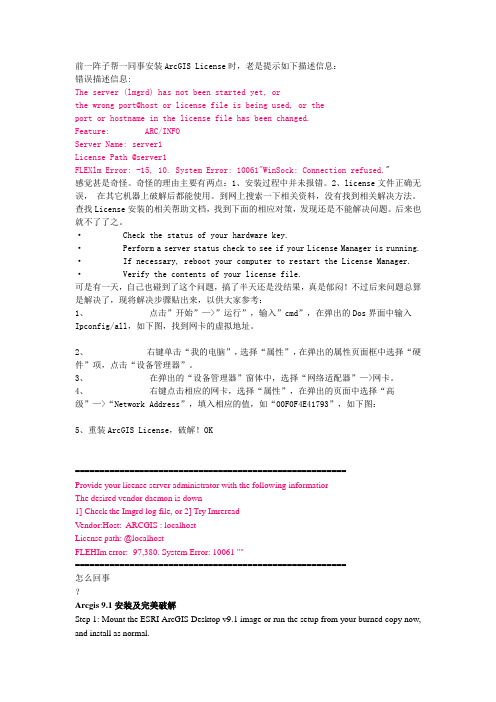
前一阵子帮一同事安装ArcGIS License时,老是提示如下描述信息:错误描述信息:The server (lmgrd) has not been started yet, orthe wrong port@host or license file is being used, or theport or hostname in the license file has been changed.Feature: ARC/INFOServer Name: server1License Path @server1FLEXlm Error: -15, 10. System Error: 10061"WinSock: Connection refused."感觉甚是奇怪。
奇怪的理由主要有两点:1、安装过程中并未报错。
2、license文件正确无误,在其它机器上破解后都能使用。
到网上搜索一下相关资料,没有找到相关解决方法。
查找License安装的相关帮助文档,找到下面的相应对策,发现还是不能解决问题。
后来也就不了了之。
· Check the status of your hardware key.· Perform a server status check to see if your License Manager is running.· If necessary, reboot your computer to restart the License Manager.· Verify the contents of your license file.可是有一天,自己也碰到了这个问题,搞了半天还是没结果,真是郁闷!不过后来问题总算是解决了,现将解决步骤贴出来,以供大家参考:1、点击”开始”—>”运行”,输入”cmd”,在弹出的Dos界面中输入Ipconfig/all,如下图,找到网卡的虚拟地址。

Win7系统中安装ArcGIS时许可管理器无法
启动的解决步骤
ArcGIS是一款GSI专业电子地图信息编辑和开发软件,有很多win7用户在电脑中使用的时候,却遇到这样一个问题,就是许可管理器无法启动,点击启动没有任何反应。
那么应该怎么办呢?不要着急,我现在就来跟大家讲讲win7系统中安装ArcGIS时许可管理器无法启动的解决步骤。
解决方法1:
1、安装许可管理器(License)之后,点击License Server Administrator,打开许可管理器;
2、点击Start,启动License,没有任何反应。
如果安装和破解过程没有错误的话,可以尝试以下步骤;
3、问题之一就是Windows防火墙把License给挡住了。
此时,打开控制面板;
4、点击系统与安全,进入系统与安全界面;
5、点击Windows防火墙,进入Windows防火墙界面;
6、我们可以看到,屏幕左侧有打开或关闭Windows防火墙一栏,点击该栏;
7、选择关闭Windows防火墙,并确定;
8、重新启动License。
如果还是没有反应的话,重新安装ArcGIS 后再次尝试。
如果还是不行的话,可以看下面的原因二。
解决方法2:
1、如果你尝试了以上方法,但是License仍然无法启动。
那么请检查ArcGIS的安装和破解过程是否有误,并且有没有出现软件冲突(例如:ERDAS),如果都没有的话,那么就有可能是系统问题了,建议重装系统吧。
上述便是win7系统中安装ArcGIS时许可管理器无法启动的解决步骤,遇到类似情况的小伙伴们可以参考上面的图文步骤来解决。

安装arcgis10.5不能启动服务的解决⽅案最近由于公司需要,要装arcgis10.5,但是装这软件就费了好久的功夫.以前⽤的10.2,安装⽐较简单,但是10.5看起来就不⼀样了,下载完成后就会发现多了⼀个破解⽂件.按照教程⼀步⼀步安装的,但是破解时发现服务停⽌后就启动不了了.在百度上也看到很多⼈提问这个问题,为了节约giser们的宝贵时间,我决定写⼀篇博⽂.具体的安装流程我就不说了,只是来解决服务启动不了的问题,服务启动了,按照原来的步骤⼀步⼀步也就能破解了.看图(嫌⿇烦直接后翻看我的解释):①在C盘新建⽂件夹flexlm,复制service.txt到flexlm⽂件夹中; 将service.txt⽂件打开,修改第三⾏为SERVER this_host ANY 27001 ,并将此⽂件重命名为:license.dat(注意扩展名也要改);②打开命令提⽰符窗⼝,转⾄C:\Program Files (x86)\ArcGIS\License10.5\bin,敲回车键. 然后键⼊: lmgrd.exe -z c:\flexlm\license.dat,回车此时电脑会请求访问⽹络,点确定就好了. 如果提⽰失败,应该是端⼝的问题,⽐如我后来下载破解⽂件⾸⾏是:SERVER this_host ANY 27009,这时候就把27009改为27001试试。
③此时服务已经启动.⾃⼰点击启动也会有相应.下⼀步就要定义许可管理器为localhost,最后重读许可. 第三个破解⽂件不要忘记替换到相应⽂件夹(跟10.2破解的⼀个不同之处),顺利的话,已经破解完成.2018.6.12更新9:00:16 (lmgrd) Server's System Date and Time: Tue Jun 12 2018 09:00:16 中国标准时间9:00:16 (lmgrd) pid 212729:00:16 (lmgrd) SLOG: Summary LOG statistics is enabled.9:00:16 (lmgrd) Failed to open the TCP port number in the license.如果遇到“Failed to open the TCP port number”,肯定是端⼝问题,要换, 27001 或者 27009,别的不知道⾏不⾏,应该有个范围。

安装环境介绍:操作系统:window 2008 64位安装软件:数据库:oracle 11g database 和oracle 11g client软件:ArcSDE 11g for Oracle 11g (32位)常见问题:1. 64位系统中不能将软件安装在带有(X86)的文件夹中,如果这样安装会出现以下问题,由于(x86)造成问题的出现。
[Sun Sep 04 14:18:55 2011] DB_open_instance()::db_connect (OCI8) error: 12154[Sun Sep 04 14:18:55 2011] Error: Underlying DBMS error (-51).[Sun Sep 04 14:18:55 2011] Error: Unable to connect[Sun Sep 04 14:18:55 2011] ORA-12154: TNS: 无法解析指定的连接标识符[Sun Sep 04 14:18:55 2011] ERROR installing/upgrading ArcSDE, Error = -51注:在卸载安装过程中需要删除环境变量中创建的SDEHOME变量和修改Path变量中SDE 的路径值,否则你会发现,不管怎么安装都会默认安装到第一次选择的带有(X86)的路径下。
2. 在64位操作系统中安装ArcSDE的过程中oci.dll报错问题对于此问题的出现主要是因为在64位的操作系统下需要安装64位的ArcSDE程序,如果各位手中只有32位的安装程序,解决此办法就需要在服务器中安装Oracle 客户端软件。
post过程中会出现无法成功启动服务的问题。
解决办法来源于网络。
32、进行Post Installation。
第一步选择complete安装。
第二步弹出的对话框已经自动填好sys user name和net service name。

写在前面:我多次卸载、安装Arcgis,对此总算有点经验,多种破解方法中这个算是很靠谱的方法,是我总结很多不同方法,综合实践出来的,希望能帮助你。
我的系统是WIN7 旗舰;装有不靠谱360,会提示LMtools是木马;还有Ccleaner,用于清理注册表。
安装并破解ArcGIS 确实比较烦人,希望你有点耐心。
如果你之前多次破解失败,我建议你做一下准备工作,第一次安装的可以跳过准备,这是经过我实际安装多次,并从网上各种方法总结而来的,而且添加了关键步骤的图片,可以更加容易安装。
准备工作:第一步:确保卸载ArcGIS Desktop和License Manager,删除相关文件夹。
第二步:清理注册表,开始——运行——Regedit——查找所有带“ESRI”的注册项并删除(字体“Fonts”相关的注册项无所谓)。
第三步:修改注册表最大容限,开始——运行——Regedit——依次单击“HKEY_LOCAL_MACHINE”——“SYSTEM”——“CurrentControlSet”——“Control”——右侧出现键值“RegistrySizeLimit”——双击修改二进制值为ffffffff(8个f)——关闭注册表——重启电脑。
(第三步对应Desktop时,最后出现的回滚错误,错误体式码为Error 1935)接下来的破解步骤:[1]破解文件包含三个文件夹:“data_interop”;“license_server_crack”;“license_server_setup”和一个“ESRI.ArcGis.Desktop.v9.3.ISO-TBE.nfo”整个过程中我没有用到“data_interop”文件夹,以及最后一个nfo文件,就可以完成破解。
●准备内容有两点,就是分别以记事本方式修改:“license_server_crack”目录下的Arcinfo9.lic中的计算机名;“license_server_setup”目录下的37102011.efl9中的计算机名;需要修改的那行(就在开头),格式如下:“SERVER 计算机名ESRI_SENTINEL_KEY=37102011 27001”,将其中的“计算机名”换做你自己的计算机名,例如我的是:“SERVER Yans ESRI_SENTINEL_KEY=37102011 27001”。

常见问题及解决方式:
一、如果出现在图1所示问题,打开arcgis安装包,找到“DotNet35”文件夹,先装里
面的dotnetfx35sp1.exe,安装这个需要很长一段时间;然后再安装arcgis10.1。
图1
二、出现如图2所示问题,点确定,安装过程回滚,不要强行关闭,让软件安装回滚完成。
然后打开注册表,修改一个键的值,之后再重新安装。
操作方式见图3~图5
图2
在开始菜单点击运行,输入regedit,如图3;
根据图4中红框勾出的信息,找到RegistrySizeLimit,右击,然后点修改,
图4
将数值框内的数据改为8个f,并勾选16进制,确定即可。
图5
三、出现如图6提示时,可右击“我的电脑”->属性查看下,如果显示如图7,注意红框内内容,说明操作系统版本过低,需要先安装sp3补丁,然后再装ArcGIS。
sp3安装包见信息中心李欣共享里:WindowsXP-KB936929-SP3-x86-CHS.exe。

arcgis常见问题及解决方法1.关于登陆的问题- 关闭Windows防火墙- 登陆som,看看用户密码是否正确- 修改一下,工具-》文件夹选项-》使用简单文件共享- 登录用户是否是agsadmin和agsusers组2.修改机器名后:“Unable to connect to Manager Service”改了机器名以后需要修改配置文件,$ArcGIS_install_path/server/system/Server.dat在线编辑的问题可编辑数据要求:1 non pooled service2 数据必须在sde数据库中3 必须注册版本4 server advanced license不过传说好像池化的数据也可以编辑,但有什么限制来着…3.Catalog连接server的确定arcgismanager账户是否在administrators组里?账户是否过期?你把自己添加到agsadmin后注销机器了吗?先确保上面3项如果都不行的话,建议把agsadmin,agsuser用户组删除掉,arcgissom,arcgissoc,arcgiswebservices账户删除掉,然后重新进行一下post install4.SDE安装的问题报错:unable to start iomgr1.多试几次就好使了2.我的解决方式,SDE卸载重新安装,Post install同样的问题,直接取消,重启,OK了。
5.lock request conflicts with an established lock的错误数据源被其他的用户锁定。
这时可能没有任何用户正在连接的话,需要用sdemon命令kill连接进程5.优化Server自带的Jvm调整C:\Program Files (x86)\ArcGIS\Server10.0\java\manager\service\lib中的manager_config.properties中com.esri.arcgis.manager.applicationtomcat.jvm.options一行。

安装arcgis10.0出现localhost上运⾏的许可管理器版本不正确这两天卸了ArcGIS10.1,准备安装ArcGIS10.0时总是出现localhost上运⾏的许可管理器版本不正确这个问题,在⽹上找到这个答案,试了下确实可⾏,在这⾥记录下,免得下次再⾛弯路。
为此我还重装了系统,结果发现依然出现这个问题,⾎泪史啊。
把ArcGIS的许可指到本机(服务设为@localhost或者机器名),通过修改注册表实现。
64位机器:Windows Registry Editor Version 5.00[HKEY_LOCAL_MACHINE\SOFTWARE\Wow6432Node\ESRI\License10.0]"DESKTOP_CONFIG"="TRUE""TIMEOUTWARNING"="TRUE""SEAT_PREFERENCE"="Float""SingleUse_Installed"="Professional""SOFTWARE_CLASS"="Professional""LICENSE_SERVER"="@localhost""FlexNetService"="True"<上述内容复制到记事本,然后修改⽂件名为regArcGIS.reg双击>32位机器:Windows Registry Editor Version 5.00[HKEY_LOCAL_MACHINE\SOFTWARE\ESRI\License10.0]"DESKTOP_CONFIG"="TRUE""TIMEOUTWARNING"="TRUE""SEAT_PREFERENCE"="Float""SingleUse_Installed"="Professional""SOFTWARE_CLASS"="Professional""LICENSE_SERVER"="@localhost""FlexNetService"="True"<上述内容复制到记事本,然后修改⽂件名为regArcGIS.reg双击>注册表添加后你会发现名字会是localhost。

Arcgis9.3破解安装步骤1、解压ArcGIS9.3及破解文件、中文补丁到D盘。
2、打开arcgis9.3破解版的安装包crack文件夹,用记事本打开37102011.efl9文件。
3 更改37102011.efl9里边的计算机名。
4、计算机名可以通过右键“我的电脑”属性,计算机名查看。
注意:计算机名没有M后边的那一点。
5 安装arcgis license manager。
6 选D:\ARCGIS9.3\ARCGIS9.3\Crack里边的37102011.ef19文件。
7、选好后安装。
安装后先不要重启电脑.8.配置arcgis license manager。
先将arcgis破解版的安装文件夹D:\ARCGIS9.3\ARCGIS9.3\Crack里的所有文件复制到C:\Program Files\ESRI\License\arcgis9x文件夹里。
有重复的覆盖。
Lmtools.exe不用拷贝过去。
9.用记事本打开C:\Program Files\ESRI\License\arcgis9x文件夹里的ArcInfo9(Arc_Info9?).lic文件和37102011.ef19文件。
将37102011.ef19里面的所有内容复制到ArcInfo9(Arc_Info9?).lic 中。
记得保存。
10 .点“开始”“程序”“arcgis”“license manger(9x)”license manger tools。
11 .点击config serveces 选项卡。
1.path to the lmgrd.exe file处在C:\ProgramFiles\ESRI\License\arcgis9x\lmgrd.exe2.path to the license file处在C:\ProgramFiles\ESRI\License\arcgis9x\ArcInfo9(Arc_Info9?).lic3.path to the debug log file处在C:\ProgramFiles\ESRI\License\arcgis9x\ARCGIS_LM.LOG。

安装手册安装ArcGIS9.3.1安装ArcGIS Desktop1〉打开“9.3Desktop”文件夹就是这个图标点击“startup”程序2〉选择ArcGIS Desktop,进行安装。
如下图所示:点击“Install ArcGIS Desktop”3〉点击NEXT按钮4〉选择I accept the license agreement单选按钮5〉点击NEXT按钮6〉选择“Define…”选项,点击Next 7〉选择最高级别的Arcinfo8〉选择 (Custom)点击next9>左键点击红线标示处,再跳出的对话框里点选“Entire feature will be installed on the local hard drive”10〉选择好安装路径(默认也),点击NEXT11〉选择脚本运行环境的安装路径(默认就行),点击NEXT12〉点击NEXT按钮,开始安装。
13〉点击FINISH完成安装。
安装结束,点击“开始->程序->ArcGIS”把“ArcCatalog”“Arcglobe”“ArcMap”“ArcReader”“Arcscene”发送到桌面快捷方式,再分别点击,能打开就是安装成功了2ArcGIS License Manager的安装和配置1〉打开“9.3Desktop”文件夹就是这个图标点击“startup”程序选择安装“Install ArcGIS License Manager;”2〉选择第一项,点击“Browse”选择license_server_setup文件夹中的37102011.efl9文件作为许可文件。
点击next按钮,直到完成安装。
注:在安装结束时,请选择Not restart computer.若不小心重启,请在系统启动后在任务管理器中先结束ArcGIS和lmgrd进程。
【下图红箭头所指为错误的地方,应该改为license_server_setup,以文件“37102011.efl9”所在文件夹为准】一直默认下去;会出现以下窗口,点选“No,I will restart my computer later”不用重启点击“Finish”3〉用记事本打开37102011.efl9,把START_LICENSE与END_LICENSE之间的内容复制一下,然后粘到c:\program files\esri\license\arcgis9x\Arc_Info9.lic中的“VENDOR ARCGIS”下面,把原来下面的内容全覆盖;还要将第一行主机名改为你机器的名字(如SERVER pan-reload ESRI_SENTINEL_KEY=37102011 27001) 。


部分常见错误:安装前确保IIS、.net 已经安装,80端口不被占用。
1) "Machine X is not a valid server cont ainer. Error: (-8001) You are not licensed for ArcGISServer." 当您尝试使用没有得到合适应有许可的SOC机器时,此消息会出现。
请您确认所有的SOC机器都有GIS Server Post Inst all的运行许可。
您还可以用文本编辑器打开您的Key文件(通常位于C:\Program Files\ESRI\License on windows and /arcgis/sysgen/keycodes),并验证以下为真: ü "arcgisserver, 93" is list ed. üThe date list ed has not expired. 如果上述两个条件中有任何一个不符合,您需要从ESRI客户服务部请求一个新的许可文件。
请运行:将ArcServer93.ecp安装上去。
这时,重启机器,任务管理器中出现arcsoc.exe进程,代表安装成功。
2) "Access to out put directory is denied." 当您没有给SOC帐户适当的访问服务器输出目录的权限时,此错误会出现。
您可以给SOC帐户至少具有到输出目录读取和写入的权限(记得给它共享权限和文件权限),或重新设定服务确保它不使用输出目录。
3) "The connection could not be made. Access denied: The SOM service on machine is not started and does not allow st artup by this user." 如果您在运行post installation后不注销并重新登录,此错误可能会出现。

ArcGISPro安装-常见问题回答1.ArcGIS Pro 2.8 安装系统要求?在虚拟或物理计算机上安装或升级 ArcGIS Pro 前,请确保您的系统满⾜其运⾏时的最低要求。
此外,请了解推荐使⽤的资源以达到最佳性能。
检查计算机的配置是否能运⾏ ArcGIS Pro 2.8。
受⽀持的操作系统下列 Microsoft Windows 操作系统⽀持 ArcGIS Pro,因为相应供应商当前⽀持将这些操作系统⽤于常规或公共⽤途。
除⾮另有说明,否则这些操作系统版本之前和未来的更新或补丁包均将受到⽀持。
操作系统经测试的最新更新或补丁包Windows 10 家庭版、专业版和企业版(64 位)2021 年 2 ⽉更新Windows 8.1 专业版和企业版(64位)2021 年 2 ⽉更新Windows Server 2019 标准版和数据中⼼版(64 位)2021 年 2 ⽉更新Windows Server 2016 标准版和数据中⼼版(64 位)2021 年 2 ⽉更新Windows Server 2012 R2 标准版和数据中⼼版(64 位)2021 年 2 ⽉更新Windows Server 2012 标准版和数据中⼼版(64 位)2021 年 2 ⽉更新注:所有版本的 Windows Server 都需要“桌⾯体验”选项。
硬件要求项⽬⽀持和推荐的CPU 最低要求:双核,同步多线程通常,同步多线程或超线程 CPU 每核具有两个线程。
多线程双核 CPU 具有四个可⽤于处理的线程,⽽多线程 6 核 CPU 具有 12 个可⽤于处理的线程。
推荐:4 核最佳:10 核平台x64存储最低:32 GB 的可⽤空间推荐:不少于 32 GB 的固态硬盘(SSD) 可⽤空间内存/RAM 最低:8 GB推荐:16 GB最佳:32 GB 及以上专⽤(不共享)图形内存推荐:4 GB 或更⾼如果您使⽤的是带集成 GPU 的笔记本电脑,请考虑增加系统 RAM,以补偿所使⽤的共享内存。
部分常见错误:
安装前确保IIS、.net 已经安装,80端口不被占用。
1) "Machine X is not a valid server cont ainer. Error: (-8001) You are not licensed for ArcGISServer." 当您尝试使用没有得到合适应有许可的SOC机器时,此消息会出现。
请您确认所有的SOC机器都有GIS Server Post Inst all的运行许可。
您还可以用文本编辑器打开您的Key文件(通常位于C:\Program Files\ESRI\License on windows and /arcgis/sysgen/keycodes),并验证以下为真: ü "arcgisserver, 93" is list ed. üThe date list ed has not expired. 如果上述两个条件中有任何一个不符合,您需要从ESRI客户服务部请求一个新的许可文件。
请运行:
将ArcServer93.ecp安装上去。
这时,重启机器,任务管理器中出现arcsoc.exe进程,代表安装成功。
2) "Access to out put directory is denied." 当您没有给SOC帐户适当的访问服务器输出目录的权限时,此错误会出现。
您可以给SOC帐户至少具有到输出目录读取和写入的权限(记得给它共享权限和文件权限),或重新设定服务确保它不使用输出目录。
3) "The connection could not be made. Access denied: The SOM service on machine is not started and does not allow st artup by this user." 如果您在运行post installation后不注销并重新登录,此错误可能会出现。
在进行post installation时,SOM和SOC帐户的某些DCOM权限设置被修改,您需要注销并重新登录这些更改才能生效。
4) "Access denied: The SOM service is not registered on machine " 当您正试图连接到没有安装SOM组件的机器时,此错误出现。
如果您已经安装了SOM,请确认已经运行了GIS Server Post Install,接下来注销并重新登录。
5) "Couldn't resolve host. The given remote host was not resolved" 当您键入一个无效的URL时,试图连接ArcGIS Server时,可能出现此错误。
这极可能是作为URL组成部分的计算机名错误。
6) Machine is not a valid server container. Error: 0x80070005 (Access is denied.)" 当您尝试添加一个SOC 机器到服务器时,出现此错误。
请确认您尝试添加的机器已安装了ArcGIS Server的SOC组件。
如果您没有在SOC 的机器上运行或完成ArcGIS Server Post Installation,或者这些SOC机器的SOC账户用户名、密码不相同,此错误信息也会显示。
7) "Machine is not a valid server container. Error: 0x80040154 (Class not registered)" 此错误的可能原因是您正在试图添加一个没有安装ArcGIS Server SOC组件的SOC机器。
要正确配置SOC机器,需要安装SOC软件和运行post installation,确保SOM帐户和SOC帐户具有相同的用户名和密码,当配置其它SOC机器时也如上操作。
然后注销并重新登录。
8) "The connection could not be made. GIS server is not running on machine " 此错误可能意味着ArcCatalog或Manager无法找到机器X。
确保您输入了一个有效的机器名,这样ArcCat alog或Manager运行才不会有问题。